Publicité
 Auparavant, j'ai écrit un court tutoriel sur la façon de configurer partage de fichiers entre Windows et Mac Comment partager facilement des fichiers entre Mac et WindowsSi vous utilisez à la fois Windows et macOS, voici un moyen simple de transférer des fichiers de Mac vers Windows et vice versa. Lire la suite ordinateurs sur un réseau local. Aujourd'hui, je vais vous montrer comment activer la «boîte de dépôt» pour permettre à d'autres utilisateurs de votre réseau local d'envoyer facilement des fichiers à votre Mac.
Auparavant, j'ai écrit un court tutoriel sur la façon de configurer partage de fichiers entre Windows et Mac Comment partager facilement des fichiers entre Mac et WindowsSi vous utilisez à la fois Windows et macOS, voici un moyen simple de transférer des fichiers de Mac vers Windows et vice versa. Lire la suite ordinateurs sur un réseau local. Aujourd'hui, je vais vous montrer comment activer la «boîte de dépôt» pour permettre à d'autres utilisateurs de votre réseau local d'envoyer facilement des fichiers à votre Mac.
Une «boîte de dépôt» est essentiellement un dossier dans votre dossier public. Par défaut, son accès est désactivé (écriture uniquement). Mais vous n'êtes qu'à quelques pas de l'activation. Après cela, tout le monde trouvera un peu plus facile de partager des fichiers avec vous (même les utilisateurs de Windows) en le déposant simplement sur votre Mac.
Ce tutoriel a été écrit sur la base de Leopard. Les utilisateurs d'autres plates-formes peuvent trouver de petites différences dans la navigation.
D'accord, commençons. Dirigez-vous vers les Préférences Système. Il doit être situé sur le Dock sur Leopard et pour Tiger, il est accessible en cliquant sur le logo Apple dans le coin supérieur gauche de votre écran.
Cliquez sur Partage.

Cochez la case à côté de «Partage de fichiers» pour activer le partage de fichiers local sur votre Mac. Si votre «dossier public» n'est pas répertorié dans la zone Dossiers partagés, ajoutez-le en cliquant sur le signe plus «+». Le dossier public se trouve dans votre dossier utilisateur (c'est le dossier avec une maison pour son logo).

Ensuite, attribuez les droits appropriés aux groupes d'utilisateurs: «Lecture et écriture» pour vous; et "Lecture seule" pour tout le monde. Vous souhaitez contrôler ce dossier à partir de modifications non autorisées. Votre dossier public est votre dossier de partage général. Voici où vous placez tout ce que vous souhaitez partager avec d'autres sur votre réseau local. En raison des droits "Lecture seule", les utilisateurs ne peuvent rien faire d'autre avec les fichiers ici.

La boîte de dépôt est située dans le dossier public. Ce dossier insaisissable est la cible de votre intérêt. Nous devons activer les droits de lecture et d'écriture pour tout le monde sur votre réseau local afin de pouvoir y «déposer» des fichiers. Pour être honnête, il n'est pas totalement nécessaire de le régler sur "Lecture et écriture", vous pouvez le laisser tel quel. Par défaut, le paramètre est «Write Only» - mode Drop Box, ce qui signifie que les autres utilisateurs peuvent «y déposer» des fichiers mais ne peuvent pas afficher son contenu. Cela signifie également que les autres utilisateurs Mac de votre réseau obtiendront une erreur lorsqu'ils tenteront d'accéder à votre Drop Box. Pour les nouveaux utilisateurs de Mac, cela peut les dissuader de simplement déposer des fichiers dans le dossier.
Nous activons donc les droits de lecture et d’écriture pour faciliter les choses. Pour ce faire, cliquez avec le bouton droit sur le dossier Drop Box et sélectionnez «Obtenir des informations».
Cela fera apparaître la fenêtre d'informations. Faites défiler vers le bas et cliquez sur l'icône de verrouillage. Il vous sera demandé de saisir votre mot de passe utilisateur pour l'authentification. Vous pouvez désormais définir les droits de "Tout le monde" sur "Lecture et écriture".
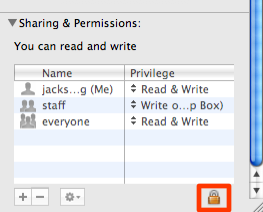
En fait, je trouve le mode ‘Write Only’ assez irritant. Les autres utilisateurs ne pourront pas vérifier si le fichier a été transféré. Activer l'accès "Lecture et écriture" est beaucoup plus convivial. Dans cet esprit, ne stockez aucun fichier sensible dans votre Drop Box, car d'autres pourront y accéder ou pire, supprimez-le.
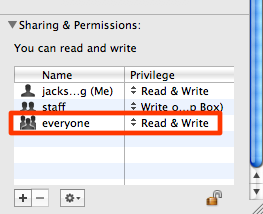
D'accord, votre Drop Box a donc été configurée. Voici où nous ajoutons une notification pour ce dossier. Étant donné que vous avez autorisé d'autres personnes à simplement ajouter des fichiers dans ce dossier par elles-mêmes, une notification est nécessaire pour vous alerter lorsqu'il y a de nouveaux fichiers.
Cliquez avec le bouton droit sur Drop Box et sous «Plus», cliquez sur «Activer les actions sur les dossiers».
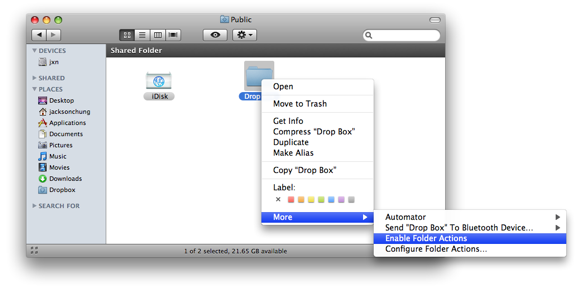
Encore une fois, cliquez avec le bouton droit sur la boîte de dépôt et faites défiler vers le bas jusqu'à «Plus», mais cliquez maintenant sur «Joindre une action de dossier». Aller vers / Votre disque dur / Bibliothèque / Scripts / Scripts d'action de dossier et sélectionnez «ajouter - nouvel élément alert.scpt».
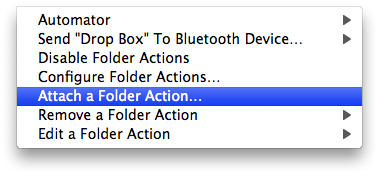
Succès! Désormais, chaque fois que quelqu'un ajoute des fichiers à votre Drop Box, vous serez alerté.

Une autre option serait d'installer DropCopy pour Leopard et Tiger. Il fournit un partage de fichiers réseau local simple. Il vous suffit de l'installer sur chaque Mac en réseau. À l'aide de Bonjour, il trouve tous les Mac sur le même réseau. Un petit cercle apparaît sur votre bureau et c'est là que vous déposez les fichiers à copier sur d'autres Mac. Malheureusement, cette application est limitée à fonctionner avec seulement 3 machines. Pour voir DropCopy en action, visitez leur site Internet.
Ce didacticiel était-il facile à suivre? Cela vous a-t-il aidé à surmonter le partage de fichiers entre deux Mac (ou tout autre système) au sein de votre réseau? Existe-t-il une méthode ou une application simple pour copier des fichiers sur d'autres Mac? Faites le nous savoir dans les commentaires.
Jackson Chung, M.D.est le président-directeur général de MakeUseOf. Malgré son diplôme en médecine, il a toujours été passionné par la technologie, et c'est ainsi qu'il est devenu le premier écrivain Mac de MakeUseOf. Il a près de 20 ans d'expérience de travail avec les ordinateurs Apple.


